本篇文章带大家了解一下Vue3中路由,聊聊路由的基本配置、动态路由的配置、路由模式、路由重定向等,希望对大家有所帮助。
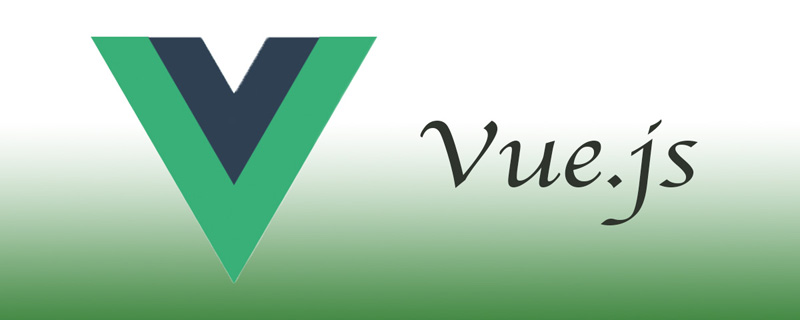
【相关推荐:《vue.js教程》】
1、安装插件
npm install vue-router@next --save
2、创建一个routers.ts文件
3、在routers.ts中引入组件并配置路径。
import { createRouter,createWebHashHistory } from 'vue-router';
// 引入组件
import Home from './components/Home.vue';
import News from './components/News.vue';
import User from './components/User.vue';
const router = createRouter({
history: createWebHashHistory(),
routes: [
{path: '/', component: Home},
{path: '/news', component: News},
{path: '/user', component: User},
]
})
export default router;4、在main.ts中将路由文件挂载到vue身上。
import { createApp } from 'vue'
import App from './App.vue'
import routers from './routers';
// createApp(App).mount('#app')
const app = createApp(App);
app.use(routers);
app.mount('#app');5、在用到路由的组件通过router-view组件或者router-link
<template>
<img alt="Vue logo" src="./assets/logo.png">
<ul>
<li>
<router-link to="/">首页</router-link>
</li>
<li>
<router-link to="/news">新闻</router-link>
</li>
<li>
<router-link to="/user">用户</router-link>
</li>
</ul>
<router-view></router-view>
</template>挂载router-link后,只需要在组件对应的页面路径上输入指定路由即可完成跳转,router-link则实现a标签进行跳转的形式路由。
在routes.ts中按照下面的方式进行配置路由,通过/:aid的方式来进行动态路由的配置。
//配置路由
const router = createRouter({
history: createWebHashHistory(),
routes: [
{ path: '/', component: Home , alias: '/home' },
{ path: '/news', component: News },
{ path: '/user', component: User },
{ path: '/newscontent/:aid', component: NewsContent },
],
})通过router-link进行跳转的时候,需要模板字符串和冒号+to。
<ul>
<li v-for="(item, index) in list" :key="index">
<router-link :to="`/newscontent/${index}`"> {{item}}</router-link>
</li>
</ul>通过this.$route.params获取动态路由传过来的值。
mounted(){
// this.$route.params 获取动态路由的传值
console.log(this.$route.params)
}如果我们想要实现类似与GET传值,我们可以通过下面的方式
1、将路由配置为普通路由。
const router = createRouter({
history: createWebHashHistory(),
routes: [
{ path: '/', component: Home , alias: '/home' },
{ path: '/news', component: News },
{ path: '/user', component: User },
{ path: '/newscontent', component: NewsContent },
],
})2、router-link通过问号的形式进行跳转。
<router-link :to="`/newscontent?aid=${index}`"> {{item}}</router-link>3、通过this.$route.query获取到get传值。
console.log(this.$route.query);
只需要通过this.$router.push进行指定即可。
this.$router.push({
path: '/home'
})如果想要实现get传值,可以通过下列的方式。
this.$router.push({
path: '/home',
query: {aid: 14}
})
}动态路由需要使用下面的这种方式。
this.$router.push({
path: '/home/123',
// query: {aid: 14}
})Hash模式的典型特点就是页面路由中含有一个井号。
const router = createRouter({
history: createWebHashHistory(),
routes: [
...,
],
})引入createWebHistory。
router的配置项中的history属性设置为createWebHistory()。
import { createRouter, createWebHistory } from 'vue-router'
//配置路由
const router = createRouter({
history: createWebHistory(),
routes: [
...
],
})注意:开启HTML5 History模式之后,发布到服务器需要配置伪静态。
配置伪静态的方法:
https://router.vuejs.org/zh/guide/essentials/history-mode.html#%E5%90%8E%E7%AB%AF%E9%85%8D%E7%BD%AE%E4%BE%8B%E5%AD%90
定义路由的时候配置name属性
{ path: '/news', component: News,name:"news" }传入对象进行跳转
<router-link :to="{name: 'news'}">新闻</router-link>定义路由的时候配置name属性
{ path: '/newscontent', component: NewsContent, name: "content" },传入包括query的对象
<li v-for="(item, index) in list" :key="index">
<router-link :to="{name: 'content',query: {aid: index}}"> {{item}}</router-link>
</li>定义动态路由并指定name属性
{ path: '/userinfo/:id', name: "userinfo", component: UserInfo }传入包括params的对象
<router-link :to="{name: 'userinfo',params: {id: 123}}">跳转到用户详情</router-link>和上面的方式很类似。
<button @click="this.$router.push({name: 'userinfo',params: {id: 666}})">点击跳转</button>{ path: '', redirect: "/home" }, // 路由重定向
{ path: '/home', component: Home },下面的这个实例中,访问people这个路由和访问alias这个路由是一致的。
{ path: '/user', component: User, alias: '/people' }alias也可以是一个数组。
{ path: '/user', component: User, alias: ['/people','/u']}动态路由的形式。
{ path: '/userinfo/:id', name: "userinfo", component: UserInfo, alias: '/u/:id' }嵌套路由的应用场景一般在导航栏上。
定义嵌套路由
{
path: '/user', component: User,
children: [
{ path: '', redirect: "/user/userlist" },
{ path: 'userlist', component: UserList },
{ path: 'useradd', component: UserAdd }
]
}router-link和router-view配合显示内容
<div class="left">
<ul>
<li>
<router-link to="/user/userlist">用户列表</router-link>
</li>
<li>
<router-link to="/user/useradd">增加用户</router-link>
</li>
</ul>
</div>
<div class="right">
<router-view></router-view>
</div>更多编程相关知识,请访问:编程入门!!
以上是聊聊Vue3中路由,浅析路由配置方式的详细内容。更多信息请关注PHP中文网其他相关文章!




